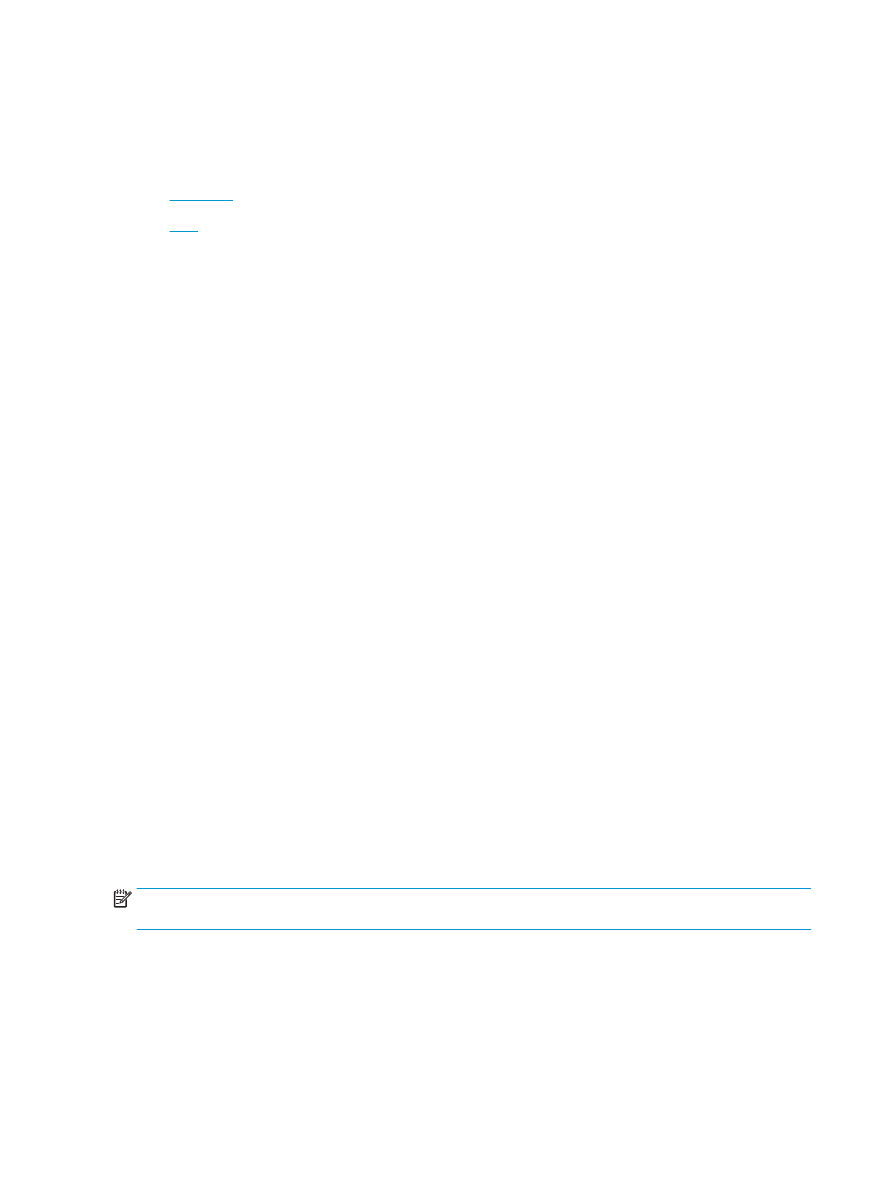
Windows®
No exemplo a seguir, um documento PDF de 20 páginas será impresso. O documento original é tamanho
carta, orientação retrato. O documento será impresso como um livreto em grampeamento/alceamento de
papel 11 x 17 (dois grampos) no centro do documento. Um Montador de Livretos/Acabamento é conectado
ao produto. As configurações padrão no aplicativo estão sendo utilizadas. Todas as configurações de livreto
estão sendo selecionadas no driver da impressora.
1.
Abra o aplicativo, selecione Arquivo e, depois, clique em Imprimir.
2.
Selecione a impressora a partir da qual o livreto será impresso.
3.
Feito isso, clique em Propriedades. A caixa de diálogo Propriedades do Documento é aberta.
4.
Clique na guia Papel/Qualidade e selecione o tamanho do papel para cada página impressa. Esse é o
tamanho da página do documento original. Neste exemplo, escolha o tamanho carta.
5.
Clique na guia Acabamento e defina as seguintes opções:
a.
Deixe ativa a opção padrão de Imprimir nos dois lados.
b.
No menu suspenso Layout do livreto, selecione Encadernação esquerda.
c.
No menu suspenso Páginas por folha, selecione 2 páginas por folha.
d.
Deixe a orientação de página padrão como Retrato.
6.
Clique na guia Efeitos.
7.
Selecione o botão de opção Imprimir documento em e selecione 11 x 17 no menu suspenso. Esse é o
tamanho do papel de impressão.
8.
Clique na guia de Saída e, no menu suspenso Grampear, selecione Dobra e Costura (isso
automaticamente dobrará e grampeará o livreto).
9.
Clique em OK. Fecha a caixa de diálogo de Documentos.
10.
Na caixa de diálogo Imprimir, clique em OK. O livreto é impresso na ordem correta.
NOTA:
A opção de Dobra e Costura no driver da impressora, que automaticamente dobra e grampeia o
livreto, está disponível somente quando um montador de livretos está conectado ao produto.